
鏡像下載、域名解析、時間同步請點擊 阿里巴巴開源鏡像站
aos-cube是AliOS Things基於命令行的開發管理工具,主要功能包括:工程配置與編譯、Image下載調試、組件腳手架生成、組件安裝管理、設備管理、代碼審查、OTA工具等功能。它依賴於Python(64bits,2.7.14和3.5已驗證)。Linux下AliOS-Things開發環境的搭建主要分為兩部分:python和pip安裝、基於pip安裝aos-cube及相關的依賴包。
一、安裝軟件包和依賴包
# 安裝python、pip和git
$ sudo apt-get install -y python python-pip git
# 完成python和pip安裝後,再安裝依賴庫和aos-cube,步驟如下:
$ python -m pip install setuptools wheel aos-cube如果在安裝過程中遇到網絡問題,可使用國內鏡像。
### 安裝/升級 pip
$ python -m pip install --trusted-host=mirrors.aliyun.com -i https://mirrors.aliyun.com/pypi/simple/ --upgrade pip
### 基於pip依次安裝第三方包和aos-cube
$ pip install --trusted-host=mirrors.aliyun.com -i https://mirrors.aliyun.com/pypi/simple/ setuptools
$ pip install --trusted-host=mirrors.aliyun.com -i https://mirrors.aliyun.com/pypi/simple/ wheel
$ pip install --trusted-host=mirrors.aliyun.com -i https://mirrors.aliyun.com/pypi/simple/ aos-cube
### 如需要使用doubanio作備用源
$ pip install --trusted-host pypi.doubanio.com -i http://pypi.doubanio.com/simple/ aos-cube
### 如需指定版本,可改成如aos-cube==0.2.50因涉及多種開發環境和具體版本的依賴,針對開發者的實際情況,還給出一種簡單方便且不影響當前系統環境的方法----基於虛擬環境virtualenv的方法,作為備用。
python和python-pip安裝完成後,再執行以下步驟:
# pip 安裝 virtualenv, 如安裝成功,可以在pip list查看版本
$ python -m pip install virtualenv
# 如遇網絡問題,可使用阿里雲鏡像
$ pip install --trusted-host=mirrors.aliyun.com -i https://mirrors.aliyun.com/pypi/simple/ virtualenv
# 建立虛擬環境,如安裝到~/venv(可更改)
$ virtualenv ~/venv --no-download
# 啟動虛擬環境,下面執行使用 '.'
$ . ~/venv/bin/activate
# 安裝 aos-cube和必要的依賴包
$ `請參考上文aos-cube及相關依賴安裝`
# 退出虛擬環境
$ deactivate二、配置環境變量
首先下載AliOS Things源代碼,可參考《獲取源碼》。
其次添加 AOS_SDK_PATH系統環境變量,指向 AliOS Things 3.1源碼路徑,aos-cube會根據 AOS_SDK_PATH環境變量來定位AliOS Things源碼。
根據不同的系統,可以在其相應的用戶配置文件中修改,如~/.bash_profile,~/.profile,~/.bashrc等。例如,修改~/.bashrc文件:
$ vi ~/.bashrc
# 文件末尾添加環境變量,指向AliOS Things源碼目錄,並保存退出
export AOS_SDK_PATH=/home/user/AliOS-Things
# 使配置立即生效
$ source ~/.bashrc三、編譯
在自己的工作目錄(注意:非AliOS Things的目錄或子目錄)下面,運行:
$ aos create project -b mk3060 -t helloworld -d tmp myapp
$ cd tmp/myapp
$ aos make編譯 mk3060 板子的 helloworld 示例程序。 詳細的編譯操作請參考《使用命令行工具開發》。
編譯過程中,編譯系統會根據所選的平臺自動下載相應的工具鏈。
也可以事先將交叉工具鏈下載到本地任意位置,然後將其加入到環境變量PATH裡面。
注意:如果是直接採用linux的gcc編譯,需要安裝32bit版本的gcc。
$ sudo apt-get install gcc-multilib編譯完成以後,可使用串口工具minicom的ymodem方式下載程序和查看設備日誌。
四、minicom串口配置
配置串口參數(以MK3060為例),配置文件(/etc/minicom/minirc.dfl)內容 :
pu port /dev/ttyUSB0
pu baudrate 921600
pu bits 8
pu parity N
pu stopbits 1
pu rtscts No五、一些小技巧
Linux 操作串口及 j-link 會有root權限要求,尤其在使用 AliOS-Things Studio時候,對串口及 j-link 的權限需要先做配置:
-
$ sudo usermod -a -G dialout $(whoami),添加當前用戶到 dialout 組,提供直接使用串口能力。 -
$lsubs找到 j-link 廠商ID。如:Bus 002 Device 008: ID 1366:0105 SEGGER,廠商ID為1366,新建/etc/udev/rules.d/99-stlink-v2.rules文件,在文件裡面添加規則:SUBSYSTEM=="usb", ATTR{idVendor}=="1366", MODE="666", GROUP="plugdev"。
視頻演示
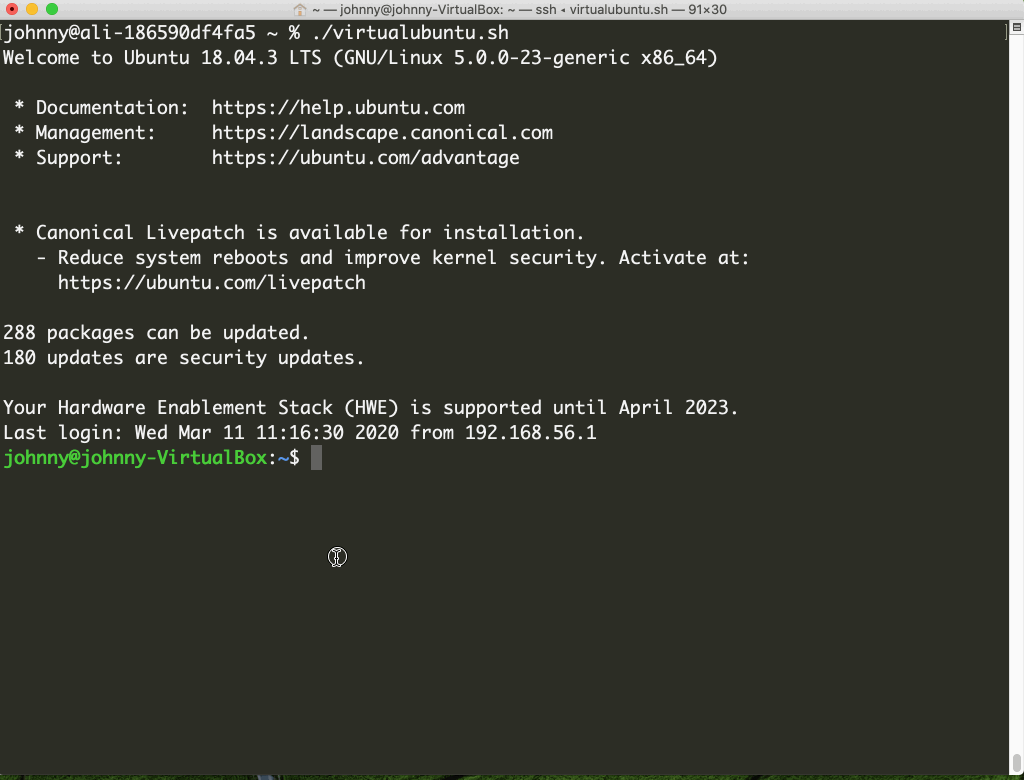
“ 阿里巴巴開源鏡像站 提供全面,高效和穩定的鏡像下載服務。釘釘搜索 ' 21746399 ‘ 加入鏡像站官方用戶交流群。”